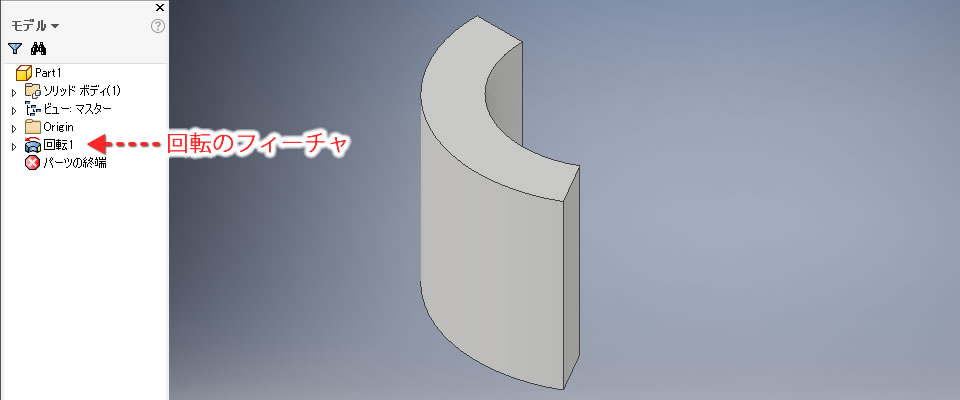カテゴリ:Autodesk Inventor Professional 作成日:2017年12月15日

基本的な機能のひとつ[回転]コマンドは3Dモデルを作成するときに頻繁に使うAutodesk Inventorの重要な機能です。
[回転]コマンドには「範囲」という設定があり、今回は「全体」と「角度」の2つを使って作成できる3D形状を確認してみます。
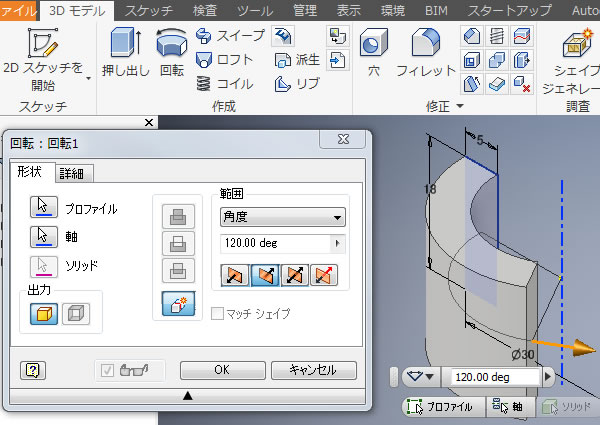
[回転]コマンドを使うには、作りたい3Dモデルの断面図を「スケッチ」に作図しておく必要があります。
このスケッチに作図された断面図形を回転させて3Dモデルを作成できます。
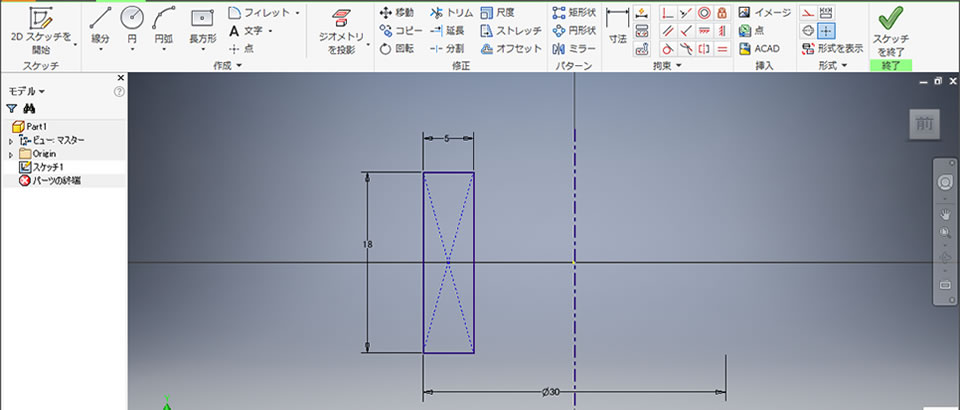
リボンメニューの[3Dモデル]タブの[作成]パネルにある[回転]コマンドをクリックします。
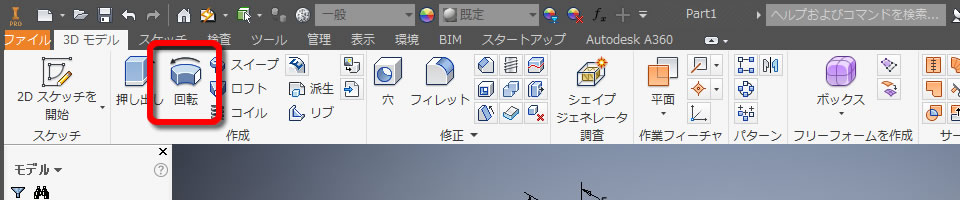
コマンドが実行されると[回転]ダイアログボックスが表示され、3Dモデルのプレビューが表示されます。
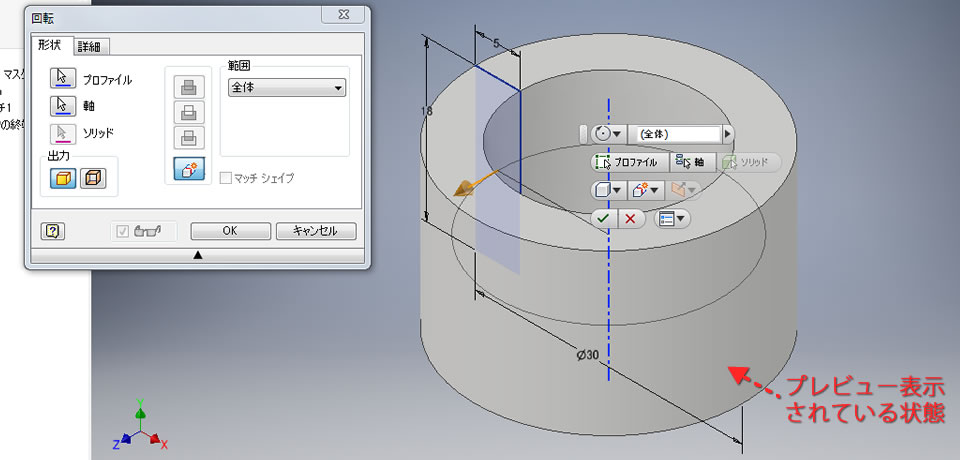
[回転]ダイアログボックスの「範囲」欄が[全体]になっていると、スケッチの図形を360°回転した3D形状が作成できます。
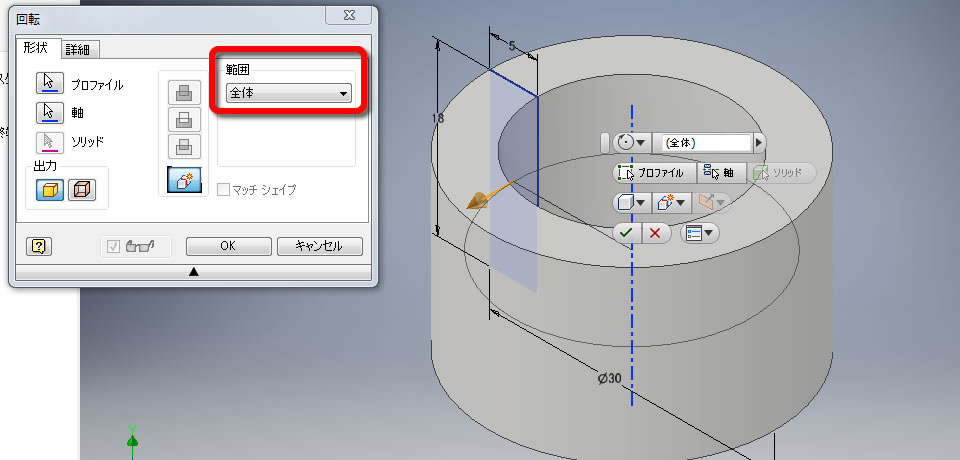
[回転]ダイアログボックスの「範囲」欄を[角度]に切り替えると、スケッチの図形を回転させる範囲を指定できます。
[回転]ダイアログボックスにある[角度]の入力欄に数値を入力します。数値は再入力でき、そのたびに3Dモデルが変更されます。
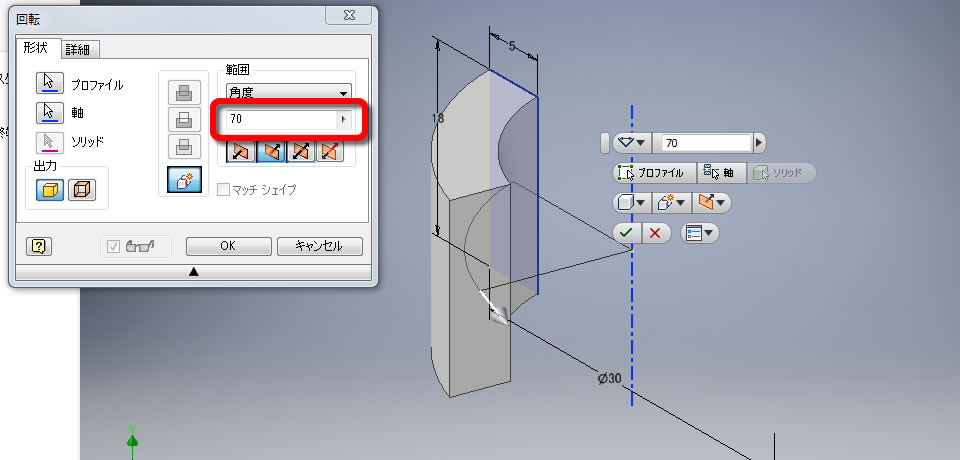
スケッチを回転できる方向に矢印が表示されています。この矢印をドラッグすることで回転させる角度を指定できます。
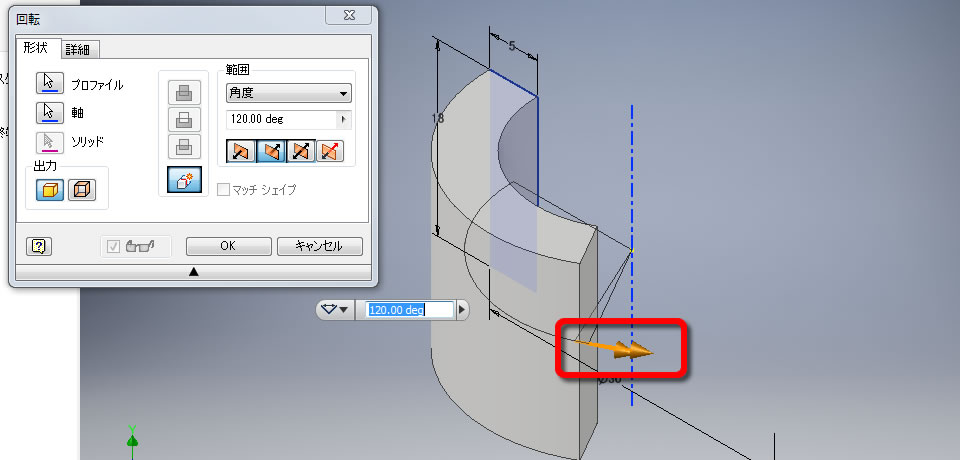
範囲が[角度]の場合、[回転]ダイアログボックスにあるアイコンをクリックして回転方向を変えることができます。
スケッチから片方向に回転された3Dモデルになります。
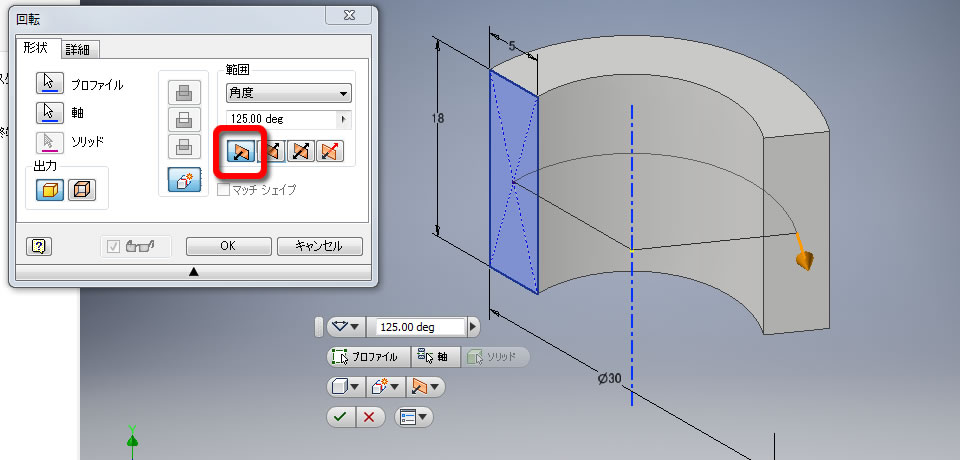
スケッチから[方向1]とは逆の片方向に回転された3Dモデルになります。
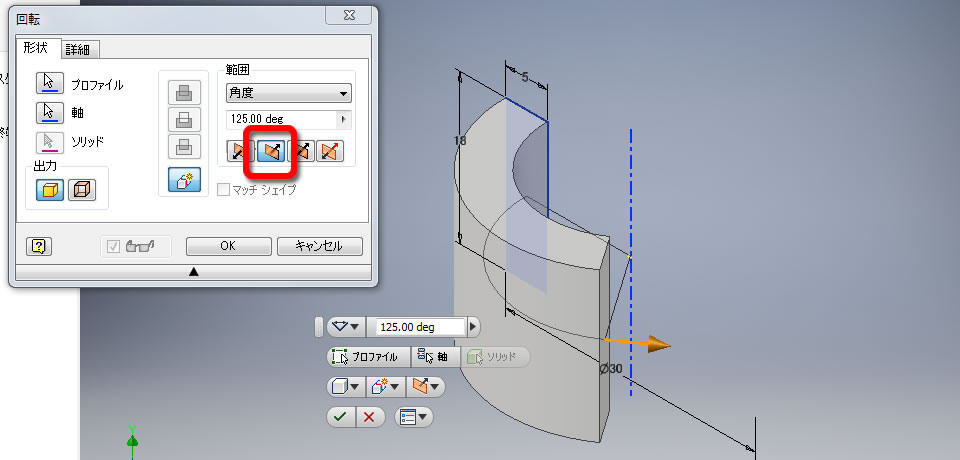
スケッチを中心に両方向に同じ角度で回転された3Dモデルになります。
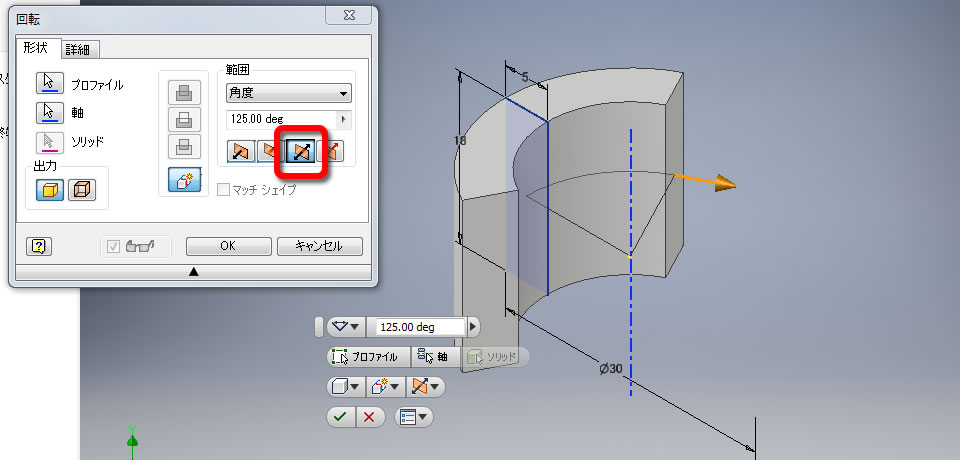
スケッチを中心に両方向に異なる角度で押し出された3Dモデルになります。
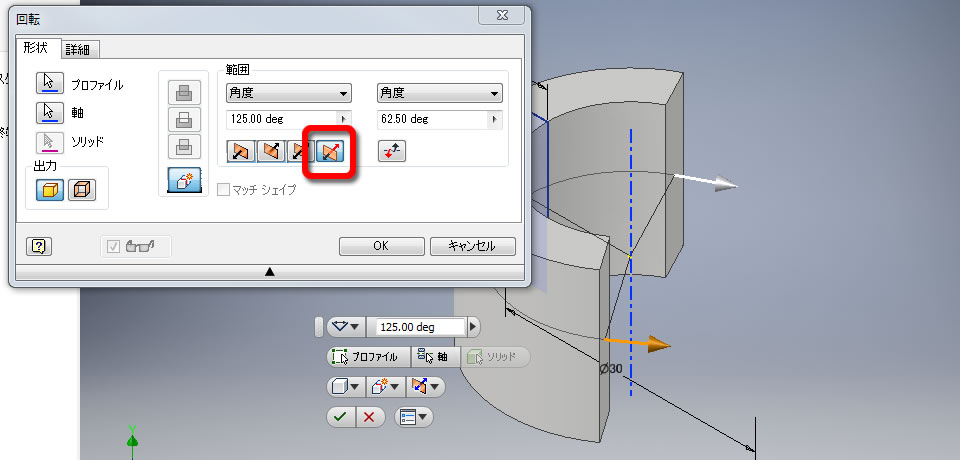
回転させる角度が決まったら、下記どちらかの方法で3Dモデルを確定させます。
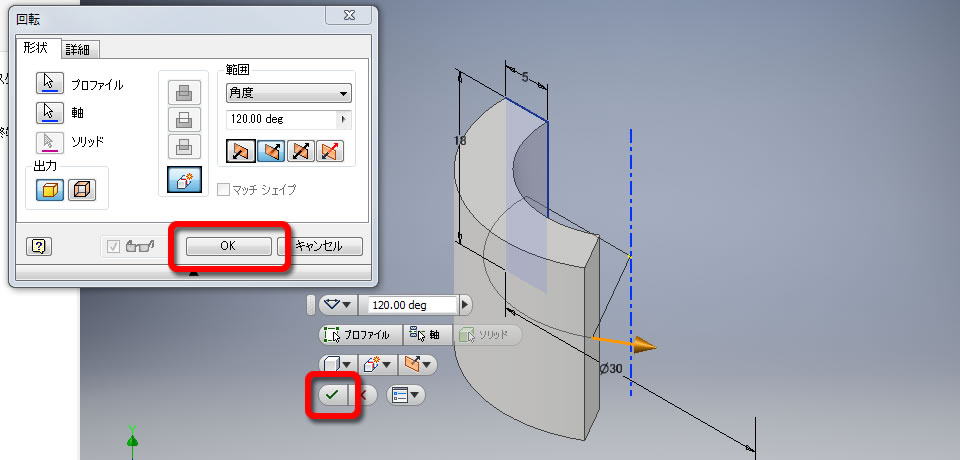
これで指定した角度で回転させた3Dモデルが作成されました。
作成された3Dモデルは1つのフィーチャーとしてブラウザに追加されます。